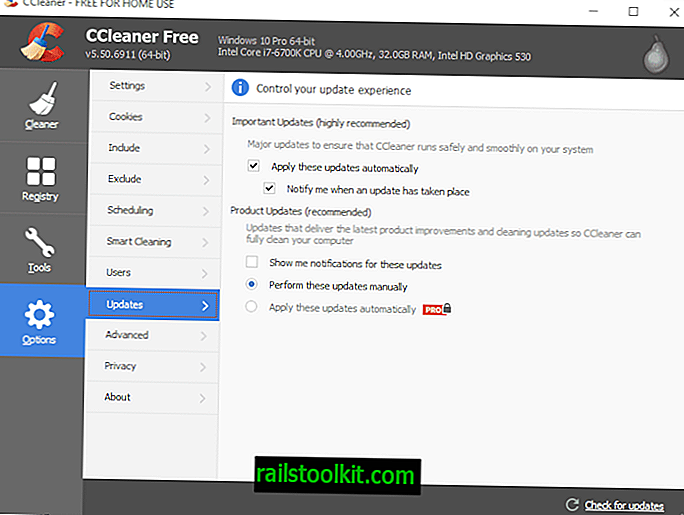Sikkerhedsfirma Malwarebytes har for nylig frigivet en større opdatering til Anti-Malware, der introducerede flere nye funktioner til produktet.
Virksomheden har integreret flere af sine uafhængige produkter i den nye version og tilføjet flere nye funktioner til det såvel som forbedrer dens funktionalitet yderligere.
To af de nye funktioner tager sig af potentielt uønskede programmer (PUP) og websteder, der er potentielt ondsindede.
PUP-komponenten advarer brugeren om potentielt uønskede tilbud i softwareinstallatører, mens websikkerhedsmodulet blokerer websteder, som Malwarebytes betragter som potentielt farlige med det samme.
Så hvad sker der i detaljer?
Ethvert websted, du åbner på dit system, kontrolleres af Anti-Malware. Det indlæses derefter, hvis webstedet passerer kontrollen eller blokeres, hvis det ikke gør det.
Du omdirigeres til block.malwarebytes.org, hvis webstedet er blokeret, hvor du ser følgende information på skærmen.

Malwarebytes Anti-Malware
Potentielt ondsindet websted blokeret,
beskytter dig mod hackere og cyberkriminelle.
Der er ingen mulighed for at omgå blokken fra websiden, og hvis du er ny i programmet eller ser beskeden for første gang, kan du finde ud af, hvordan du kan fjerne blokeringen af websteder, du vil have adgang til, uanset programmets sikkerhedsvurdering af det.
Det er faktisk meget let, når du ved hvordan. Højreklik på programmets systembakkeikon, og vælg tilføj "tilføj" domæne "til webekskluderinger fra genvejsmenuen.

Når du har valgt indstillingen, skal du indlæse det originale websted igen, og det blokeres ikke længere. Det sidst blokerede websted vises kun her. Der er ingen mulighed for at bruge menuen til at fjerne blokering af flere websteder direkte.
Bemærk : Det kan være nødvendigt, at du først verificerer fundet af Anti-Malware, før du føjer webstedet til undtagelseslisten. Du kan f.eks. Kontrollere domæner på Virustotal for at få en anden mening.
Du kan også tilføje webekskluderinger og administrere dem i præferencerne. Vælg Indstillinger> Web-ekskluderinger, når programvinduet er åbent for at åbne manager.
Her kan du tilføje IP-adresser, domæner eller processer til hvidlisten eller fjerne dem igen fra den. IP-adresser og domæner er selvforklarende, men hvad med processer?

Hvis du hvidliste en proces, ekskluderer du den automatisk fra modulet til webekskluderinger. Alle websteder, du åbner, indlæses helt fint, og du vil ikke se den blokerede anmeldelse, så længe processen er hvidlistet i programindstillingerne.
Du kan ekskludere Internet Explorer-processen fra dette for eksempel, så alle websteder, du åbner i browseren, ikke kontrolleres af sikkerhedsapplikationen, før de indlæses.